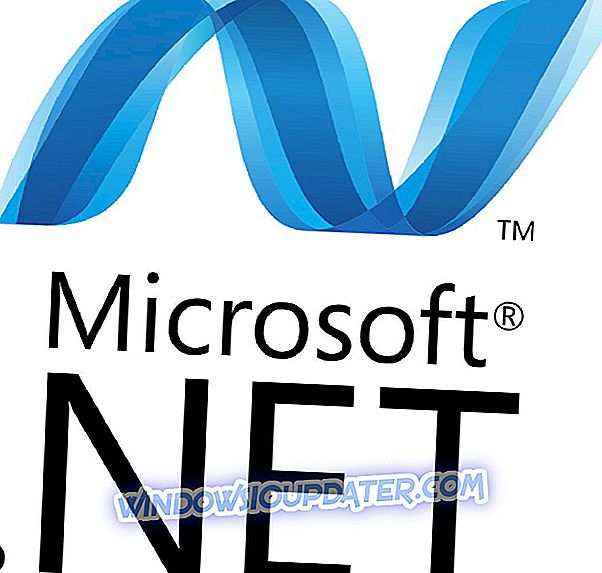Имате ли ситуацију у којој текст В нестаје или текст Виндовс 10 недостаје ? Има још тога у овом проблему. Прочитајте на!
Виндовс 10 је најбољи оперативни систем компаније Мицрософт са много напредних функција; међутим, корисници Виндовса који су надоградили своје рачунаре пријављују различите техничке проблеме.
Неки корисници оперативног система Виндовс 10 доживљавају озбиљан проблем, јер приликом надоградње са старих верзија недостаје сав текст из Виндовс 10.
Ова ситуација у којој недостаје читав текст на прозору прозора може бити узрокована озбиљном корупцијом у системском регистру, зарази малваре-ом, проблемима са управљачким програмима или хардвером.
Биће нам драго да вам помогнемо са питањем са којим се данас суочавате. Ми разумемо потешкоће. Ако ваш рачунар пати од овог проблема, онда прочитајте како нудимо нека решења за решавање овог проблема.
Текст Виндовс 10 је нестао, како то поправити?
- Поправите ПЦ Регистар
- Покрените потпуно скенирање система
- Покрени ДИСМ
- Ажурирајте све графичке драјвере
- Покрените враћање система
- Покрените ауто-поправку у Мицрософт продавници
- Поново инсталирајте Антивирус
- Поново покрените екплорер.еке у Таск Манагер-у
- Извршите фабричка подешавања
Решење 1: Поправите ПЦ регистар
Прво, морате покренути СФЦ скенирање на вашем Виндовс 10 ПЦ-ју. Проблем 'сав текст недостаје у Виндовс 10' може бити узрокован грешком у Виндовс регистру. Стога, требате користити Виндовс-у алат-Систем Филе Цхецкер за поправак сломљена или загубљен Виндовс Регистри типке.
Ево како да покренете СФЦ скенирање:
- Идите на Старт> упишите цмд> десним тастером миша кликните Цомманд Промпт> изаберите Рун ас Администратор.

- Сада упишите сфц / сцаннов наредбу.

- Сачекајте да се процес скенирања заврши, а затим поново покрените рачунар. Све оштећене датотеке ће бити замењене приликом поновног покретања.
Алтернативно, можете користити наменски алат, као што су ЦЦлеанер, Асхампоо Вин Оптимизер и ИОЛО Систем Мецханиц.
2. решење: Покрените потпуно скенирање система
Понекад, због малваре или вирусне инфекције, сав текст може нестати из Виндовс 10. Дакле, можда ћете морати скенирати ваш ПЦ са антивирусом.
Ево како можете да скенирате рачунар помоћу програма Виндовс Дефендер:
- Идите на Старт> типе 'дефендер'> двапут кликните на Виндовс Дефендер да бисте покренули алатку.
- У левом окну изаберите икону штита.

- У новом прозору кликните на опцију “Адванцед сцан”.
- Означите опцију потпуног скенирања да бисте покренули потпуно скенирање злонамерног софтвера.

- И ПРОЧИТАЈ : Фулл Фик: Аппс Фреезе у Виндовс 10, 8.1 и 7
Напомена : Можете користити друге антивирусне програме трећих страна, као што су БуллГуард, МалвареБитес и Битдефендер. Међутим, ако сте завршили скенирање рачунара, препоручљиво је да уклоните све откривене вирусе; опција може бити „чиста“ или „избрисати“ у зависности од антивируса који користите.
Решење 3: Покрените ДИСМ
Можете да поправите 'цео текст недостаје из проблема Виндовс 10' једноставним покретањем ДИСМ-а. ДИСМ РестореХеалтх аутоматски извршава поправку, а затим их снима у лог датотеку. Обавите оба скенирања да бисте решили проблем.
- Кликните на Старт
- У пољу за претрагу унесите ЦМД
- Кликните на командну линију на листи резултата претраге
- Откуцајте ДИСМ / Онлине / Цлеануп-Имаге / РестореХеалтх да бисте скенирали и исправили грешку

- притисните ентер
- Након тога поново покрените рачунар
4. решење: Ажурирајте све управљачке програме за графичке картице
У тексту Виндовс 10 недостаје сав текст који може настати као резултат застарјелих графичких управљачких програма. Важно је осигурати да графички драјвери буду ажурни.
Да бисте ажурирали управљачки програм за графику у оперативном систему Виндовс 10, урадите следеће:
- Притисните Виндовс Кеи + Кс да бисте отворили Вин + Кс мени. Изаберите Девице Манагер са листе.

- Када се отвори Девице Манагер (Управљач уређајима), идите на одељак Дисплаи адаптерс (Приказ адаптера), кликните десним тастером миша на управљачки програм графике и изаберите Упдате Дривер Софтваре (Ажурирај софтвер управљачког програма) из менија.
- Изаберите Тражи аутоматски за ажурирани управљачки програм.
- Сачекајте да Виндовс 10 покуша да пронађе и инсталира најновији управљачки програм за рачунар.
- Након тога поново покрените рачунар.
Поред тога, такође можете аутоматски ажурирати своје графичке драјвере користећи наш препоручени алат, тј. ТвеакБит Дривер Упдатер . Овај алат вам омогућава да надоградите своје управљачке програме само једним кликом. Такође, применљива је у поправљању 'целог текста који недостаје у Виндовс 10' проблему.
7. рјешење: Поново инсталирајте Антивирус
Многи корисници погођени овим извештајем о грешци показали су да је деинсталирање антивирусног софтвера било корисно у решавању овог проблема. Можете да деинсталирате антивирусни софтвер и поново покренете систем. Ако је проблем решен, поново инсталирајте безбедносни пакет.
Напомена: неопходно је да имате безбедносни пакет на вашем систему; тако да, ако је проблем решен, поново инсталирајте антивирус тако да ваш систем није угрожен. Препоручујемо вам да набавите Битдефендер 2019 који је тренутно Ворлд'с Нр.1 антивирус.
Решение 8: Рестартујте екплорер.еке в Таск Манагер
Други начин поправљања проблема 'Виндовс 10' који недостаје је поновно покретање Виндовс Екплорера.
Ево како то да урадите:
- Притисните Цтрл + Алт + Делете и отворите Таск Манагер.
- Кликните на картицу Процесс, пронађите екплорер.еке и прекините је.

- Кликните на картицу Апликације, а затим на Нови задатак.
- Унесите екплорер.еке и притисните ентер.
Решење 9: Извршите фабричка подешавања
Ово може бити најбоље рјешење ако други горе наведени не раде за ваш ПЦ. Брисање чврстог диска значи да ћете изгубити све податке. Због тога је неопходно да направите резервну копију података на екстерни диск пре форматирања система.
Ево како да извршите фабричка подешавања:
- Отворите Старт и кликните на икону сличну цог-у да бисте отворили подешавања.
- Изаберите Упдате & сецурити.

- Означите опоравак са леве стране.
- Кликните на "Почетак рада".

- Изаберите да ли желите да задржите датотеке или избришете све.
- Кликните на Нект, а затим на Ресет.
- Након завршетка поступка, монитор треба да ради као и пре.
Након ресетовања вашег Виндовс ПЦ-а, направите чисту инсталацију оперативног система Виндовс 10. Чисто брисање прозора решава већину ПЦ грешака, укључујући и 'сав текст недостаје у Виндовс 10' проблему, али треба га користити само као крајње средство.
У закључку, ако решења нису поправила сав проблем који недостаје у тексту, онда је то највероватније хардверски проблем. Зато проверите да ли постоји гаранција или се обратите ПЦ инжењеру да бисте добили више подршке на основу овог проблема са грешком.
Да ли је неко од ових решења функционисало за вас? Поделите своја искуства са нама у одељку за коментаре испод.